はじめに
近年、建築業界ではBIMモデルデータをクラウドで管理するサービスが広まってきています。
そういったサービスを実現する技術をもつサーバーソフトウェアの一つに、BIMserverというオープンソースのソフトウェアあります。
localhostで手軽にサーバーを立ち上げることができるので使ってみました。

BIMserverとは
BIMserverとは、BIMserver.orgが開発するオープンソースのIFCモデルサーバーです。BIMserverを使うことで、IFCモデルデータを管理、他の人と共有することができます。
BIMserver自体はビューア機能は持っていないのですが、今回は、BIMvie.wsプラグインのGUI、ビューア機能を使うことで、IFCの建物モデルを確認することができます。
IFCファイルを用意する
まずBIMserverに登録するIFCファイルを用意する必要があります。
今回はbuildingSMART関連のサイトからIFCファイルを入手しました。
そのサイトには、たくさんリンクがあり、どれがいいのかよくわからなかったのですが、「2011-09-14-Clinic IFC 2x3 Coordination MVD」というファイルを選びました。それを選んだ理由は、意匠、構造、設備のデータが揃っていたからです。
buildingSMART alliance Common Building Information Model Files and Tools
BIMserverを起動する
- BIMserverのGitHubダウンロードページからJARファイルをダウンロードし、*”bimserver”*など適当なフォルダを作って配置する。
- JARファイルを開き、スターター画面を開く。
- スターター画面にて、今回、設定値はデフォルトのままで[Start]を押しサーバーを起動する。

- 処理が完了すると[Server start successfully]というメッセージが表示されるので、次にスターター画面の[Launch Webbrower]を押すと、ブラウザが開きウィザード画面が表示される。
- ウィザード画面の[Admin Account]では、ユーザー名(メールアドレス形式)、パスワードを設定する。
- ウィザード画面の[Finish]で、[Setup]を押しセットアップを開始する。

- 処理が終了すると、[Open BIMvie.ws]というメッセージが表示されるので、クリックしBIMvie.wsを開く。ウィザード画面で設定したユーザー名とパスワードを入力し、[Sign in]を押す。

BIMvie.wsでIFCファイルを開く
- [Project]メニューの[New project]からプロジェクトを作成する。

 2. プロジェクトのメニューの[Add sub project]から、IFCファイルごとにサブプロジェクトを作成する。今回、意匠のサブプロジェクトは[ARC]という名前にした。
2. プロジェクトのメニューの[Add sub project]から、IFCファイルごとにサブプロジェクトを作成する。今回、意匠のサブプロジェクトは[ARC]という名前にした。
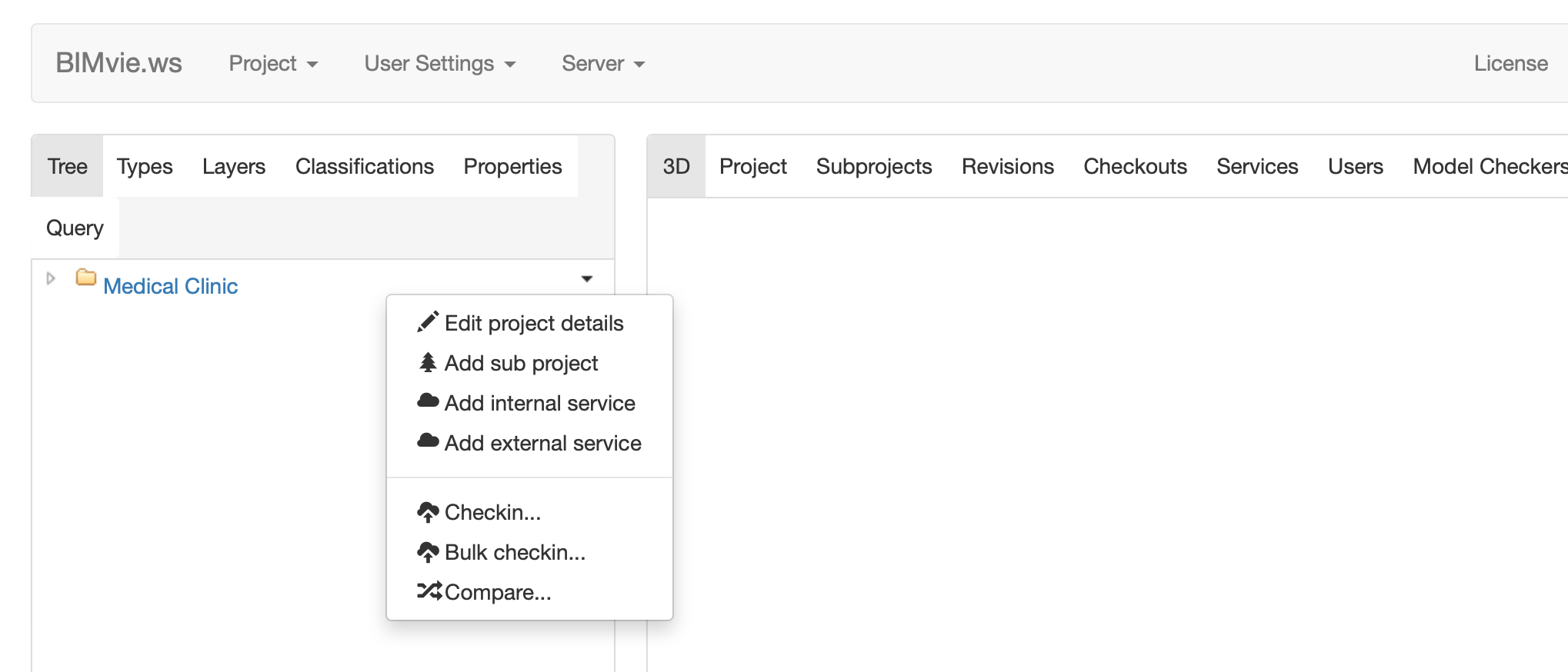 3. 先ほど作成したサブプロジェクトのメニューの[Checkin...]から、IFCファイルを登録する。今回は、先ほど用意したIFCファイルの中から意匠データ[Clinic_A_20110906_optimized.ifc]を選んだ。その後、構造データ、設備データも同様にサブプロジェクトを作成し追加する。
3. 先ほど作成したサブプロジェクトのメニューの[Checkin...]から、IFCファイルを登録する。今回は、先ほど用意したIFCファイルの中から意匠データ[Clinic_A_20110906_optimized.ifc]を選んだ。その後、構造データ、設備データも同様にサブプロジェクトを作成し追加する。

 4. 3Dモデルが何も見えない場合は、目のアイコンをクリックすることで、オブジェクトの可視性を制御できる。また、[Properties]にて、選択したオブジェクトのプロパティを確認できる。
4. 3Dモデルが何も見えない場合は、目のアイコンをクリックすることで、オブジェクトの可視性を制御できる。また、[Properties]にて、選択したオブジェクトのプロパティを確認できる。
